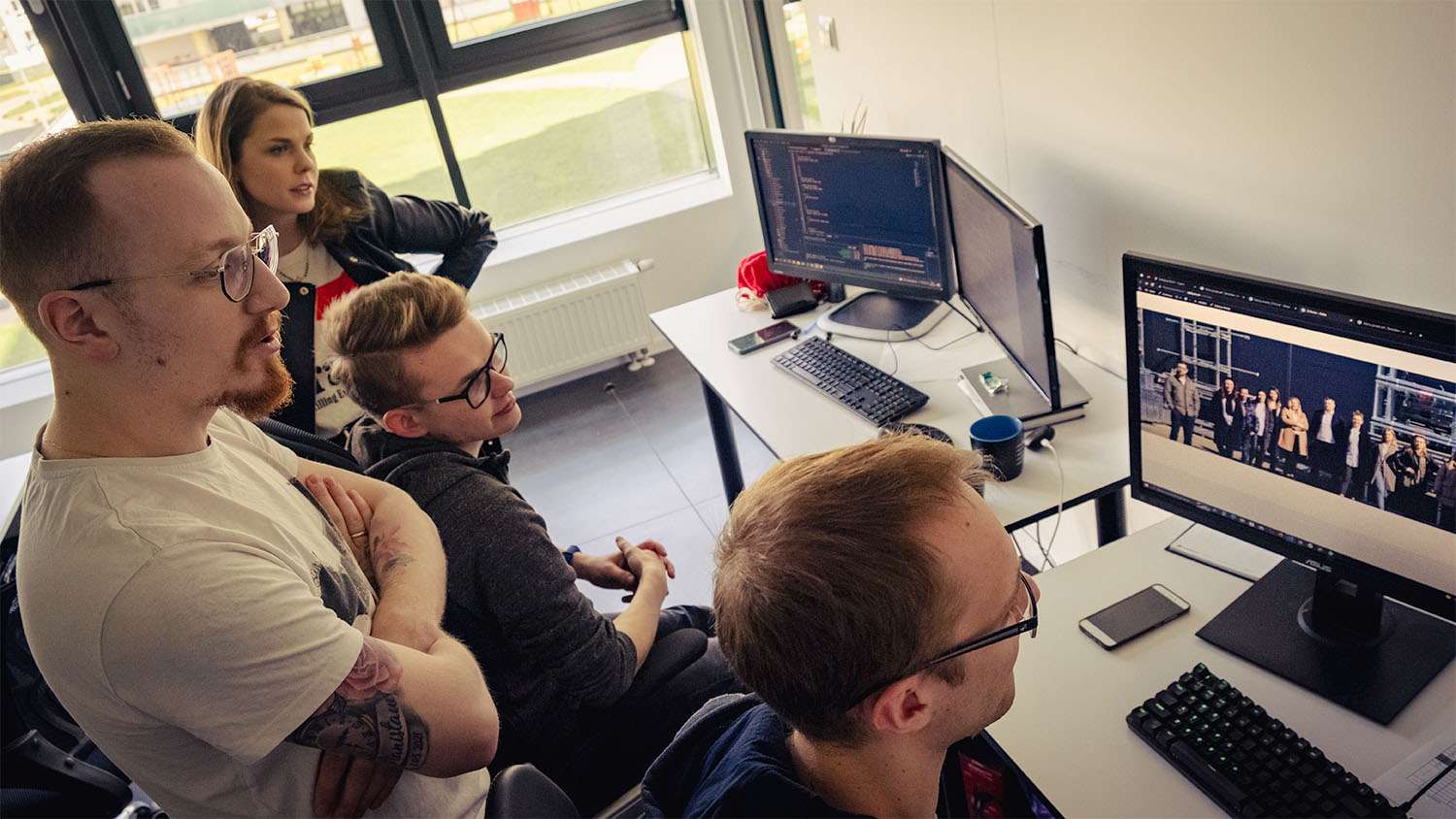Jak zmienić maksymalny dopuszczalny rozmiar plików w WordPress
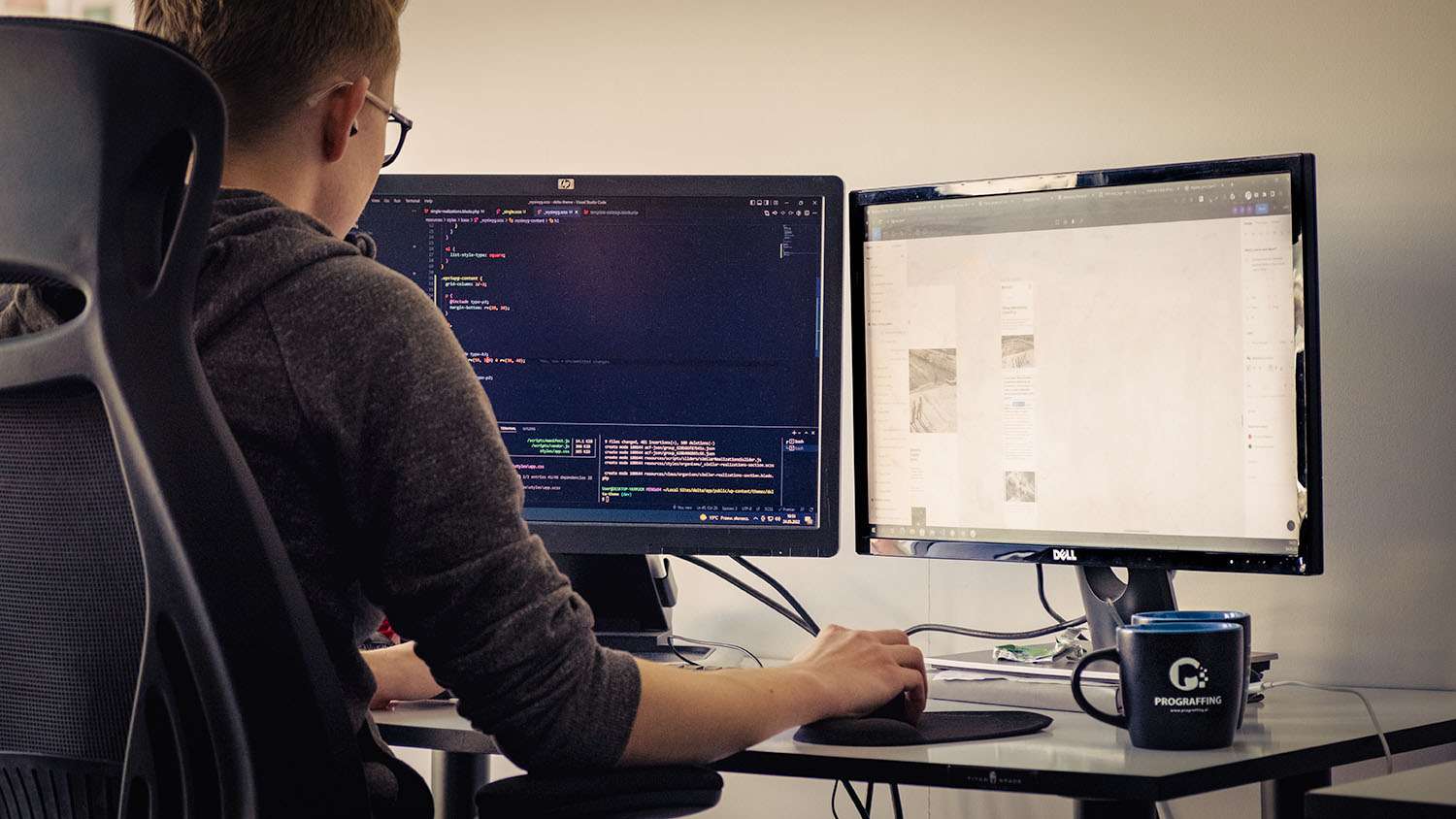
Mimo że WordPress jest wysokiej jakości systemem CMS, o niezwykle dopracowanej strukturze może się zdarzyć, że podczas administrowania strony napotkamy różnego rodzaju błędy lub niedogodności.
Wielu użytkowników WordPressa z pewnością spotkało się z błędem dotyczącym limitu przesłanych na stronę plików. Nie jest to jednak problem nie do rozwiązania i można w dość łatwy sposób się z nim uporać. Jak tego dokonać? Dowiesz się z naszego artykułu.
Po co zwiększyć limit przesyłanych plików?
Tworzenie stron internetowych wiąże się z umieszczeniem na nich różnego rodzaju treści. Mogą być to obrazy, filmy czy też pliki audio. Jeżeli zależy nam na tym, aby były one wysokiej jakości, będziemy musieli pogodzić się z ich większym rozmiarem. Istnieje duże prawdopodobieństwo, że osadzając treści na stronie, spotkałeś się z takim komunikatem.
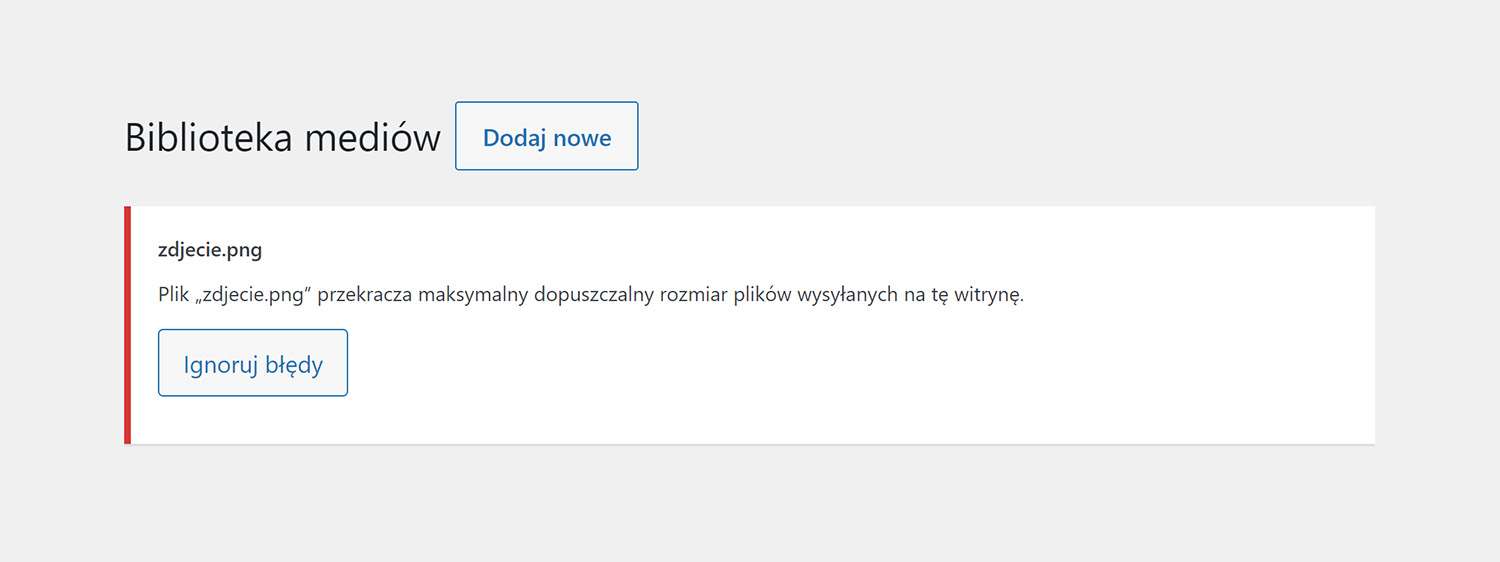
Taki błąd pojawia się w momencie, w którym próbujemy przesłać pliki o rozmiarze większym, niż limit ustanowiony w panelu WordPressa. Sytuacja może mieć miejsce zarówno podczas osadzania obrazów czy filmów na stronie internetowej, jak i w momencie przesyłania motywu lub wtyczki.
Zwiększenie limitu przesyłanych plików na WordPress umożliwia zamieszczanie na stronie treści o dużych rozmiarach. Bez tego musimy ograniczyć się do plików, które niewiele ważą, co znacząco zmniejsza możliwości podczas tworzenia projektu.
Jak sprawdzić limit przesyłanych plików?
Istnieją dwa sposoby na sprawdzenie limitu udostępnianych na stronie plików. Pierwsza lokalizacja to „Biblioteka mediów”. Aby to zrobić po zalogowaniu się do panelu administracyjnego, przejdź do zakładki “Media”, a następnie “Dodaj nowy”. Maksymalna wielkość dodawanych plików znajduje się pod polem, w którym przesyła się treści.
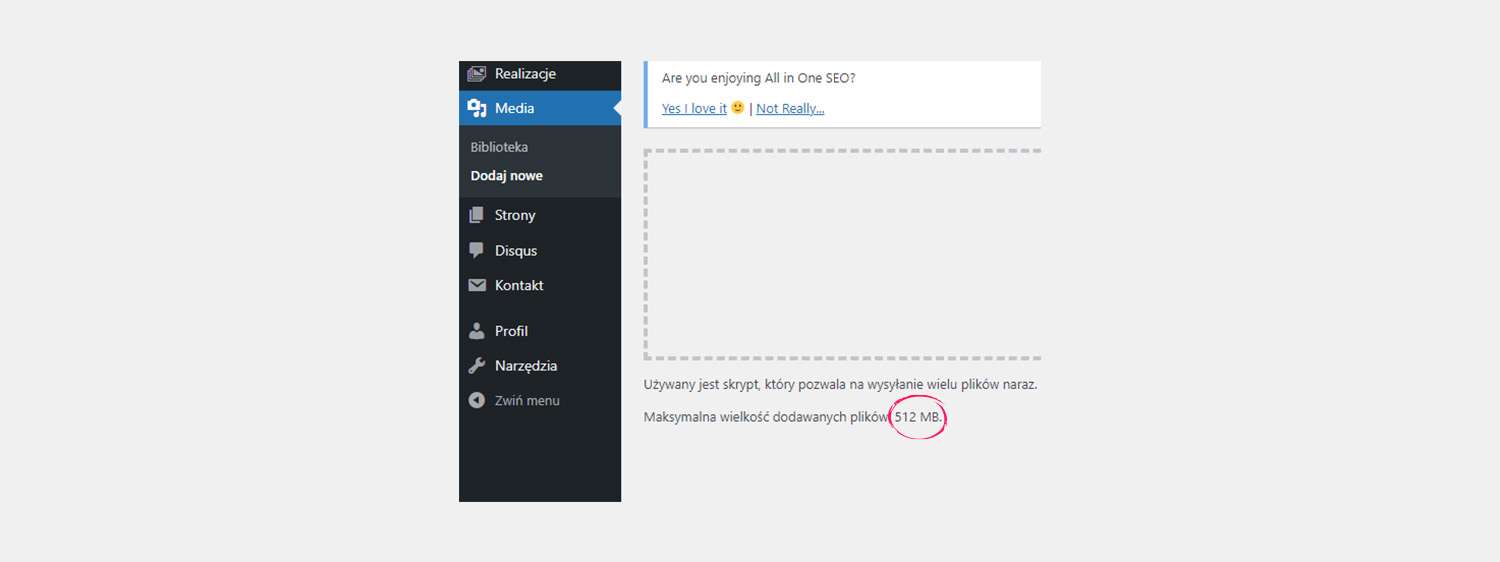
Drugim sposobem jest użycie Site Health, czyli narzędzia służącego do sprawdzania szczegółów zarówno serwera, jak i WordPressa. Jak tego dokonać? W panelu administracyjnym wykonaj następujące kroki: wybierz zakładkę “Narzędzia”, następnie “Stan witryny”, później “Informacje”, a na końcu przejdź do “Obsługa mediów”. Ten sposób wymaga od Ciebie wykonania większej ilości kroków, jednak jest równie skuteczny.
Jak zmienić dopuszczalny rozmiar plików w WordPress?
Jeśli limit znajdujący się na stronie ogranicza Cię w kwestii przesyłania plików, możesz w szybki sposób go powiększyć. Przedstawiamy kilka sposobów, jak to zrobić.
Skontaktuj się z firmą hostingową
Jest to najmniej angażujący Cię sposób – firma hostingowa może zwiększyć dopuszczalny rozmiar przesyłanych plików za Ciebie, z poziomu serwera. Wiele osób obawia się wprowadzania samodzielnych zmian do WordPressa, dlatego też decydują się na skorzystanie z tej możliwości. W dzisiejszym artykule pokażemy Ci jednak, że nie ma się czego bać.
Użyj wtyczki
Jest to kolejny sposób dla tych, którzy nie chcą ingerować w kodowanie strony. W WordPress dostępnych jest kilka wtyczek, przy pomocy których możesz zwiększyć limit przesyłanych plików. Są one bardzo intuicyjne, więc wystarczy, że będziesz postępował zgodnie z pojawiającymi się w nich krokami.
Zmiana limitu w WordPress MultiSite
W tym przypadku również nie jest to trudne. Wystarczy, że przejdziesz do zakładki “Ustawienia sieci”, a następnie odszukasz opcję zmiany rozmiaru przesyłanego pliku, wprowadzisz satysfakcjonującą cię wartość i zatwierdzisz zmiany.
Zmiana przez functions.php
W pulpicie WordPress odszukaj plik functions.php obecny w motywie Twojej strony. Odszukaj zakładkę “Wygląd”, a następnie przejdź do edytora motywów. Innym sposobem na dostanie się do folderu functions.php jest cPanel, a można tego dokonać przez FTP. Jak to zrobić? Dostań się do folderu wp-content/themes i odszukaj plik functions.php. Kiedy odnajdziesz plik umieść w nim następujący kod.
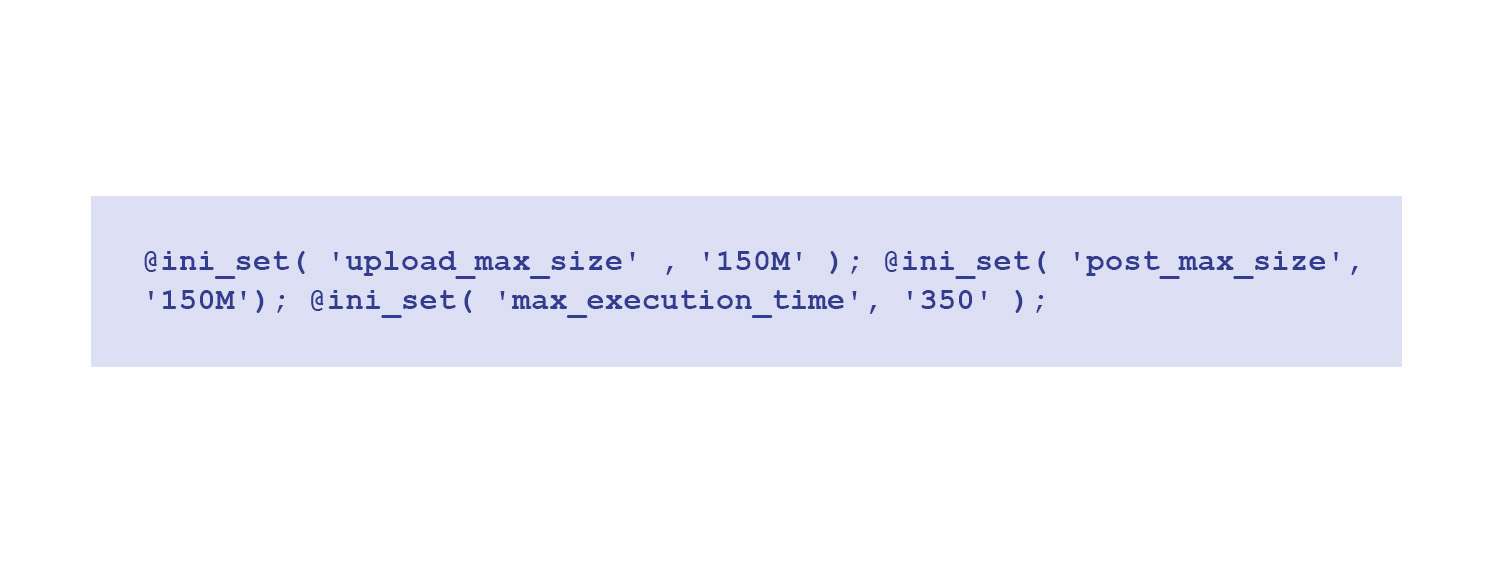
Umieszczoną w nim liczbę dostosuj do swoich potrzeb. Pamiętaj jednak, że podczas aktualizacji motywu na Twojej stronie, wprowadzone przez Ciebie zmiany zostaną utracone, więc będziesz musiał zastosować je ponownie. Do pliku functions.php masz możliwość dodania filtru upload_size_limit, który umożliwi powtórzenie tej samej operacji. Na końcu pliku dodaj poniższy kod.
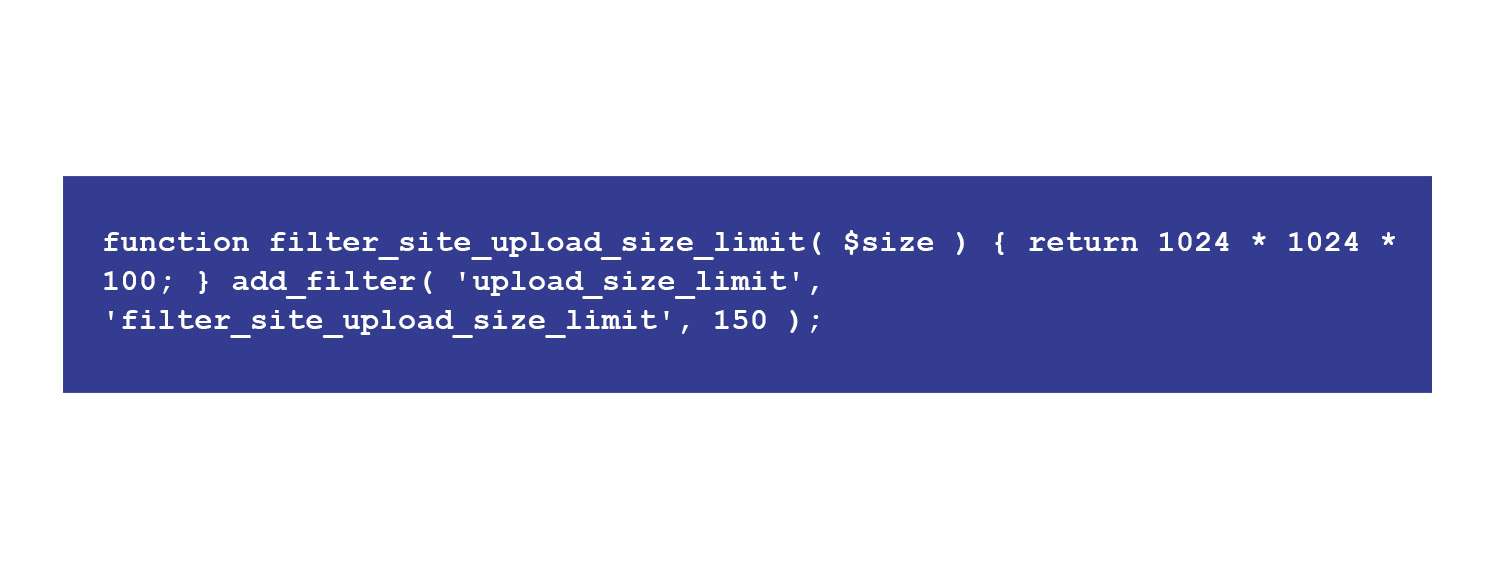
Zmiana przez .htaccess
Zmian w maksymalnym dopuszczalnym rozmiarze plików możesz dokonać przez domyślnie ukryty plik .htaccess. Jest zlokalizowany w “Katalogu głównym” Twojej strony. Wyświetl ukryte pliki i rozpocznij edytowanie poprzez .htaccess.
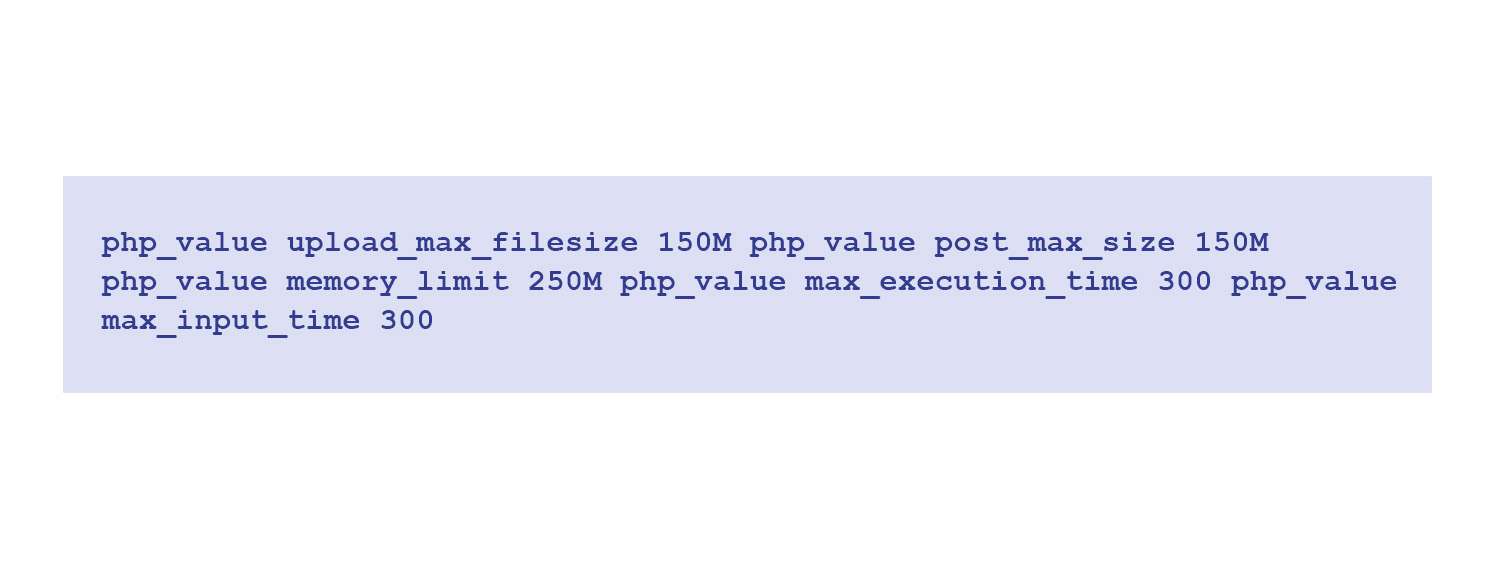
Zmiana przez wp-config.php
Po zlokalizowaniu pliku wp-config.php, znajdującego się w “Katalogu głównym” domeny lub w folderze poddomeny na końcu pliku dodaj następujący kod, uwzględniając pożądany przez Ciebie limit.
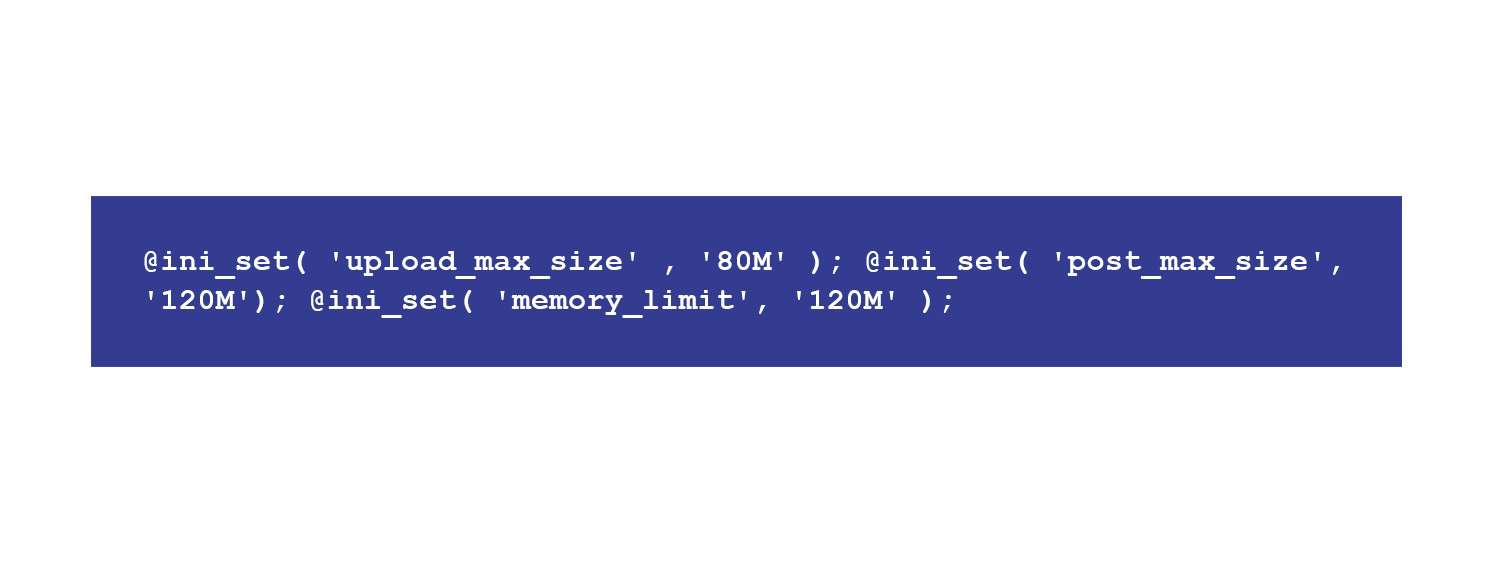
Zmiana przez phi.ini
Ostatnim sposobem jest zmiana przez plik phi.ini, do którego dostęp możesz uzyskać poprzez cPanel. Na końcu pliku umieść poniższy kod, pamiętając o zmianie wartości dotyczącej maksymalnego limitu przesyłania plików do WordPress.
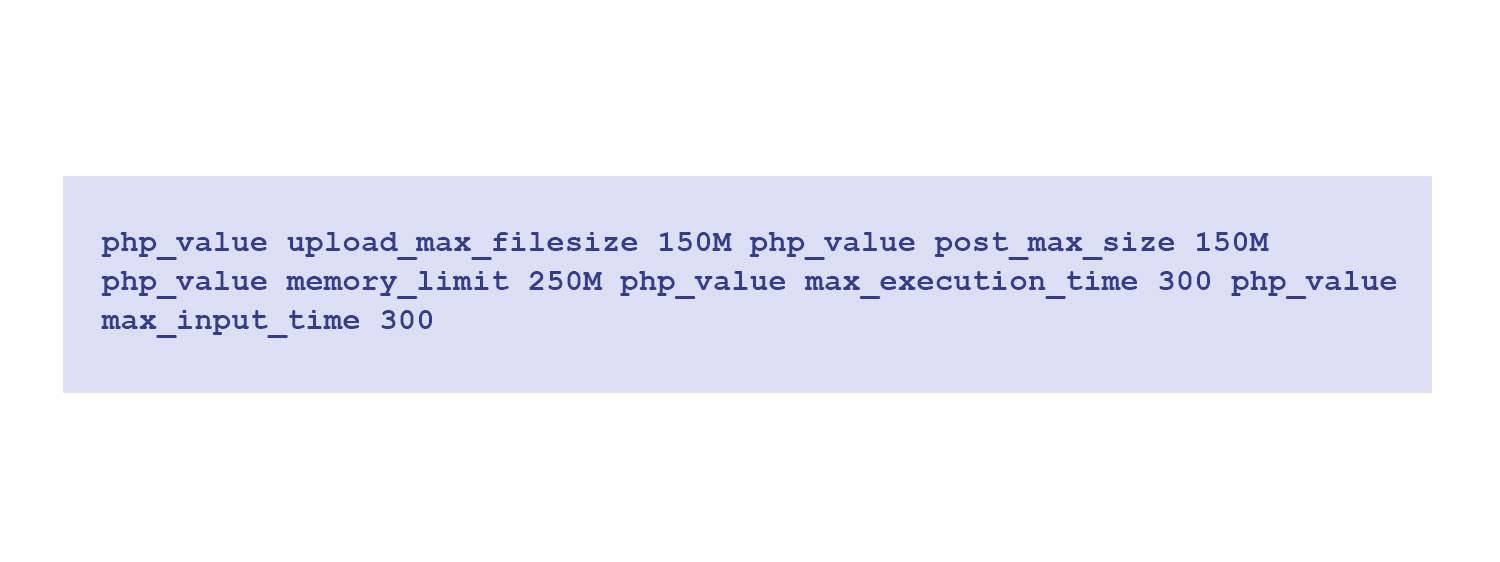
Szybka i łatwa zmiana dopuszczalnego rozmiaru pliku
Jak widać zmiana maksymalnego dopuszczalnego rozmiaru pliku w WordPress nie jest niczym skomplikowanym. Masz możliwość dokonać tego samodzielnie, wykorzystując w tym celu odpowiedni kod lub też możesz skorzystać z pomocy firmy hostingowej, użyć wtyczki lub opcji w panelu strony.